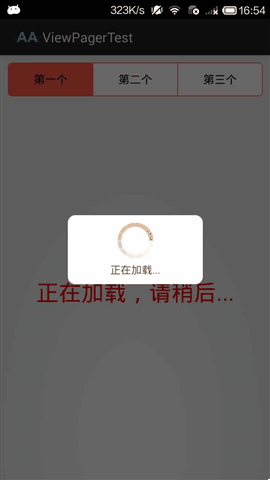Android ViewPager与Fragment的延时切换,取消预加载优化
之前详细的向大家介绍过Fragment与ViewPager如何混合使用,但是在优化方面没做过多介绍,下面介绍下Fragment与ViewPager的系统优化
在项目中,都或多或少地使用的Tab布局,所以大都会用到ViewPager+Fragment,但是Fragment有个不好或者太好的地方。例如你在ViewPager中添加了三个Fragment,当加载ViewPager中第一个Fragment时,它会默认帮你预先加载了第二个Fragment,当你加载第二个Fragment时,它会帮你加载第三个Fragment。这样虽然有时很好,但是用户只需看一个Fragment时,我们就做了一些多余工作加载了第二个Fragment。在这只需要取消Fragment的预加载即可,只有当用户切换到某个Fragment才加载..
首先,介绍两个方法void setUserVisibleHint(boolean isVisibleToUser)、boolean getUserVisibleHint(),它们分别用作设置/获得Fragment可见状态,我们可以重写Fragment在其中做判断,代码如下:
import android.support.v4.app.Fragment;
public abstract class BaseFragment extends Fragment {
/** Fragment当前状态是否可见 */
protected boolean isVisible;
@Override
public void setUserVisibleHint(boolean isVisibleToUser) {
super.setUserVisibleHint(isVisibleToUser);
if(getUserVisibleHint()) {
isVisible = true;
onVisible();
} else {
isVisible = false;
onInvisible();
}
}
/**
* 可见
*/
protected void onVisible() {
lazyLoad();
}
/**
* 不可见
*/
protected void onInvisible() {
}
/**
* 延迟加载
* 子类必须重写此方法
*/
protected abstract void lazyLoad();
}
在我们的Fragment中,只需要继承这个类,然后重写其中的lazyLoad()方法,当Fragment对用户可见(即用户切换到此Fragment时)我们在lazyLoad()中加载所需数据,详细代码看下面,我写了个假的获取数据线程:
import android.os.AsyncTask;
import android.os.Bundle;
import android.view.LayoutInflater;
import android.view.View;
import android.view.ViewGroup;
import android.widget.TextView;
public class CustomListFragment extends BaseFragment {
private static final String FRAGMENT_INDEX = fragment_index;
private final int FIRST_FRAGMENT = 0;
private final int SECOND_FRAGMENT = 1;
private final int THIRD_FRAGMENT = 2;
private TextView mFragmentView;
private int mCurIndex = -1;
/** 标志位,标志已经初始化完成 */
private boolean isPrepared;
/** 是否已被加载过一次,第二次就不再去请求数据了 */
private boolean mHasLoadedOnce;
/**
* 创建新实例
*
* @param index
* @return
*/
public static CustomListFragment newInstance(int index) {
Bundle bundle = new Bundle();
bundle.putInt(FRAGMENT_INDEX, index);
CustomListFragment fragment = new CustomListFragment();
fragment.setArguments(bundle);
return fragment;
}
@Override
public View onCreateView(LayoutInflater inflater, ViewGroup container, Bundle savedInstanceState) {
if(mFragmentView == null) {
mFragmentView = (TextView) inflater.inflate(R.layout.fragment, container, false);
//获得索引值
Bundle bundle = getArguments();
if (bundle != null) {
mCurIndex = bundle.getInt(FRAGMENT_INDEX);
}
isPrepared = true;
lazyLoad();
}
//因为共用一个Fragment视图,当前这个视图上次加载的时候已被加载到Activity中,必须先清除后再加入Activity,也可以在ViewPager的onDestroyItem的时候调用removeView
ViewGroup parent = (ViewGroup)mFragmentView.getParent();
if(parent != null) {
parent.removeView(mFragmentView);
}
return mFragmentView;
}
@Override
protected void lazyLoad() {
if (!isPrepared || !isVisible || mHasLoadedOnce) {
return;
}
new AsyncTask() {
@Override
protected void onPreExecute() {
super.onPreExecute();
//显示加载进度对话框
UIHelper.showDialogForLoading(getActivity(), 正在加载..., true);
}
@Override
protected Boolean doInBackground(Void... params) {
try {
Thread.sleep(2000);
//在这里添加调用接口获取数据的代码
//doSomething()
} catch (Exception e) {
e.printStackTrace();
}
return true;
}
@Override
protected void onPostExecute(Boolean isSuccess) {
if (isSuccess) {
// 加载成功
setView();
mHasLoadedOnce = true;
} else {
// 加载失败
}
//关闭对话框
UIHelper.hideDialogForLoading();
}
}.execute();
}
private void setView() {
// 根据索引加载不同视图
switch (mCurIndex) {
case FIRST_FRAGMENT:
mFragmentView.setText(第一个);
break;
case SECOND_FRAGMENT:
mFragmentView.setText(第二个);
break;
case THIRD_FRAGMENT:
mFragmentView.setText(第三个);
break;
}
}
}
到这里我们只是写好了Fragment,在FragmentActivity中还需要对ViewPager设置一下,让它每次只加载一个Fragment, ViewPager.setOffscreenPageLimit(int limit) ,其中参数可以设为0或者1,参数小于1时,会默认用1来作为参数,未设置之前,ViewPager会默认加载两个Fragment。所以,我们只需要调用下它,设置下加载Fragment个数即可。
import java.util.ArrayList;
import java.util.List;
import android.support.v4.app.Fragment;
import android.support.v4.app.FragmentActivity;
import android.support.v4.view.ViewPager;
import android.support.v4.view.ViewPager.OnPageChangeListener;
import android.view.View;
import android.view.View.OnClickListener;
import android.widget.RadioButton;
import android.os.Bundle;
public class MainActivity extends FragmentActivity implements OnClickListener{
private RadioButton mFstBtn;
private RadioButton mSndBtn;
private RadioButton mThdBtn;
private ViewPager mViewPager;
private ListFragmentPagerAdapter mPagerAdapter;
private List mFragments = new ArrayList();
private final int FIRST_FRAGMENT = 0;
private final int SECOND_FRAGMENT = 1;
private final int THIRD_FRAGMENT = 2;
@Override
protected void onCreate(Bundle savedInstanceState) {
super.onCreate(savedInstanceState);
setContentView(R.layout.activity_main);
initButton();
initViewPager();
}
/**
* 初始化按钮
*/
private void initButton() {
mFstBtn = (RadioButton)findViewById(R.id.id_rb_fst);
mFstBtn.setOnClickListener(this);
mSndBtn = (RadioButton)findViewById(R.id.id_rb_snd);
mSndBtn.setOnClickListener(this);
mThdBtn = (RadioButton)findViewById(R.id.id_rb_thd);
mThdBtn.setOnClickListener(this);
}
/**
* 初始化ViewPager控件
*/
private void initViewPager() {
mViewPager = (ViewPager)findViewById(R.id.id_vp_viewpager);
//关闭预加载,默认一次只加载一个Fragment
mViewPager.setOffscreenPageLimit(1);
//添加Fragment
mFragments.add(CustomListFragment.newInstance(FIRST_FRAGMENT));
mFragments.add(CustomListFragment.newInstance(SECOND_FRAGMENT));
mFragments.add(CustomListFragment.newInstance(THIRD_FRAGMENT));
//适配器
mPagerAdapter = new ListFragmentPagerAdapter(getSupportFragmentManager(), mFragments);
mViewPager.setAdapter(mPagerAdapter);
mViewPager.setOnPageChangeListener(onPageChangeListener);
}
private OnPageChangeListener onPageChangeListener = new OnPageChangeListener() {
@Override
public void onPageSelected(int position) {
//根据用户选中的按钮修改按钮样式
switch (position) {
case FIRST_FRAGMENT:
mFstBtn.setChecked(true);
mSndBtn.setChecked(false);
mThdBtn.setChecked(false);
break;
case SECOND_FRAGMENT:
mFstBtn.setChecked(false);
mSndBtn.setChecked(true);
mThdBtn.setChecked(false);
break;
case THIRD_FRAGMENT:
mFstBtn.setChecked(false);
mSndBtn.setChecked(false);
mThdBtn.setChecked(true);
break;
}
}
@Override
public void onPageScrolled(int arg0, float arg1, int arg2) {}
@Override
public void onPageScrollStateChanged(int arg0) {}
};
@Override
public void onClick(View v) {
switch (v.getId()) {
case R.id.id_rb_fst:
mViewPager.setCurrentItem(FIRST_FRAGMENT);
break;
case R.id.id_rb_snd:
mViewPager.setCurrentItem(SECOND_FRAGMENT);
break;
case R.id.id_rb_thd:
mViewPager.setCurrentItem(THIRD_FRAGMENT);
break;
}
}
}